- Mwandishi Jason Gerald [email protected].
- Public 2023-12-16 11:41.
- Mwisho uliobadilishwa 2025-01-23 12:48.
Ikiwa una iPad, utataka kulinda na / au kupamba kifaa hiki dhaifu na kesi. Kumekuwa na vizazi vingi vya iPads huko nje, kutoka kwa mini mini 1 hadi iPad Pro 9.7, na kuchagua saizi ya kesi inayofaa kwa kifaa chako inaweza kuwa ngumu zaidi kuliko unavyofikiria. Kununua saizi ya kesi inayofaa kwa iPad yako, pima kifaa chako kwa mikono au tumia nambari ya mfano kutafuta saizi inayolingana ya iPad mkondoni.
Hatua
Njia 1 ya 3: Kupata Ukubwa wa iPad Kutumia Mfano

Hatua ya 1. Pata nambari ya mfano nyuma ya iPad
Njia ya haraka ya kujua mfano wako wa iPad ni kwa kuangalia nambari ya mfano. Nambari ya mfano huanza na herufi na inafuatwa na nambari 4.
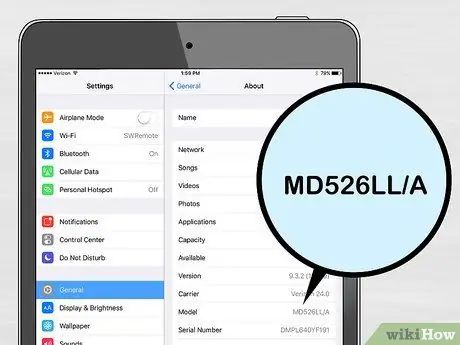
Hatua ya 2. Pata nambari ya kuagiza katika Mipangilio
Ikiwa huwezi kuona tena nambari ya mfano nyuma ya iPad, unaweza kujaribu kupata nambari nyingine ya mfano, pia inajulikana kama nambari ya agizo. Fungua menyu ya Mipangilio kwenye iPad kwa kutembelea "Jumla", halafu "Kuhusu". Karibu na neno "Mfano," utaona mchanganyiko wa nambari na herufi zinazoanza na herufi M. Tafuta nambari ya mfano kwenye Google ili kubaini mfano wa iPad.
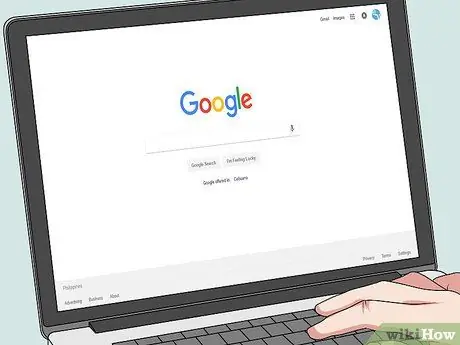
Hatua ya 3. Tafuta nambari ya mfano au agizo kwenye wavuti
Mara tu umepata mfano wako au nambari ya kuagiza, unaweza Google nambari hii kuamua ni mfano gani wa iPad unayo.
Ikiwa una nambari ya mfano inayoanza na herufi A, unaweza pia kuitafuta kwenye orodha ya iPad kwenye wavuti ya Apple https://support.apple.com/en-us/HT201471 kutambua mfano wa iPad
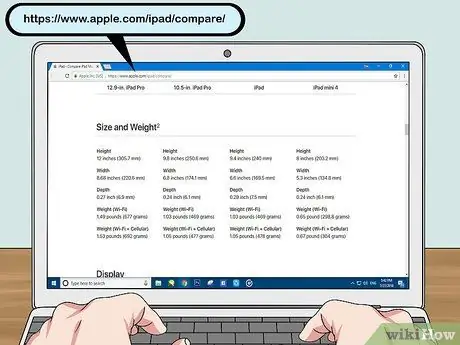
Hatua ya 4. Pata ukubwa wa iPad kwenye tovuti ya Apple
Sasa kwa kuwa unajua mtindo wako wa iPad, tembelea ukurasa wa iPad "Linganisha mifano ya iPad" kwenye https://www.apple.com/ipad/compare/. Chini ya kila mfano wa iPad, utaona ukubwa wa kifaa chini ya "Ukubwa na Uzito" na saizi ya skrini chini ya "Onyesha". Tumia vipimo hivi kukusaidia kununua kesi ambayo ni saizi sahihi ya iPad yako.
Ikiwa una mtindo wa zamani wa iPad ambao haujaorodheshwa kwenye ukurasa wa wavuti, endelea kwa Njia ya 2 ili kupata ukubwa wa kifaa mwenyewe
Njia 2 ya 3: Kupima kwa mkono kwa iPad

Hatua ya 1. Weka iPad kwenye uso gorofa na mwelekeo wa wima
Upande mfupi wa iPad umewekwa sawa na mwili wako na skrini inaangalia juu. Hakikisha hakuna vifaa vilivyounganishwa na kifaa ili uweze kuhesabu saizi kwa usahihi ukitumia rula au mkanda wa kupimia.

Hatua ya 2. Pima kutoka upande wa kushoto wa iPad kwenda upande wa kulia
Hakikisha 0 kwenye mtawala iko sawa na ukingo wa nje wa iPad kwa kipimo sahihi. Huu ni upana wa iPad kulingana na Apple.
Kwenye wavuti ya Apple, saizi zimeorodheshwa kwa inchi na milimita, kwa hivyo ni wazo nzuri kurekodi vipimo vyako katika vitengo vyote viwili

Hatua ya 3. Pima makali ya chini ya iPad kwa makali ya juu
Mtawala anapaswa kuwa sawa na upande mrefu wa iPad kwa matokeo sahihi. Huu ni urefu wa iPad kulingana na Apple.

Hatua ya 4. Shikilia mtawala kwa wima ili kupima unene wa iPad
Ili kupata vipimo kamili vya iPad, utahitaji pia kujua unene wake. Leta iPad kwenye ukingo wa uso gorofa ili mwisho wa sifuri uambatane na mahali ambapo iPad hukutana na uso gorofa. Pima kutoka hatua hii hadi juu ya kifaa.

Hatua ya 5. Pima kutoka kona ya chini kushoto ya skrini hadi kona ya juu kulia ya skrini
Hakikisha unapima kutoka kona ya skrini badala ya kona ya nje ya iPad. Mtawala anapaswa kuwekwa diagonally kwenye skrini. Ukubwa wa skrini ya iPad kwenye wavuti ya Apple iko katika inchi, kwa hivyo ni wazo nzuri kupima katika vitengo hivi.
Usipime bezel isiyo ya kuonyesha au bezel karibu na onyesho. Hivi ndivyo skrini zote hupimwa, iwe kwenye smartphone, kompyuta au runinga
Njia 3 ya 3: Kununua Kesi ya iPad

Hatua ya 1. Pata kesi ya sleeve ikiwa utabeba karibu na iPad
Kesi ya aina ya sleeve ni nzuri kwa kuweka iPad ikilindwa popote bila kuongeza uzito mwingi. Walakini, kesi hii italinda tu iPad wakati haitumiki.

Hatua ya 2. Nunua kesi nzito kwa ulinzi wa ziada
Tafuta kesi nzito na / au nguvu ambayo inalinda nyuma, pembe, na pande za iPad. Kesi nene zinaweza kuongeza uzito kwa iPad.
Unaweza pia kupata kesi zilizo na vifuniko ili kulinda skrini wakati haitumiki
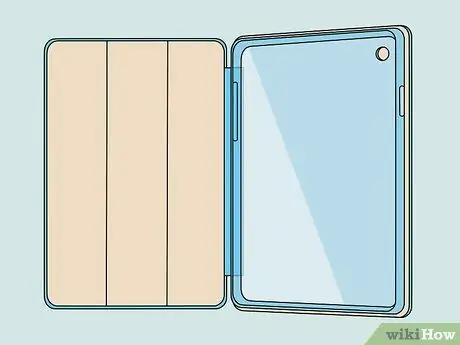
Hatua ya 3. Pata kesi na vifaa utakavyohitaji
Vifaa vingine vinaweza kujumuisha kishikilia kalamu, kibodi, au kitu kinachokuwezesha kushikilia iPad wakati unatumia.
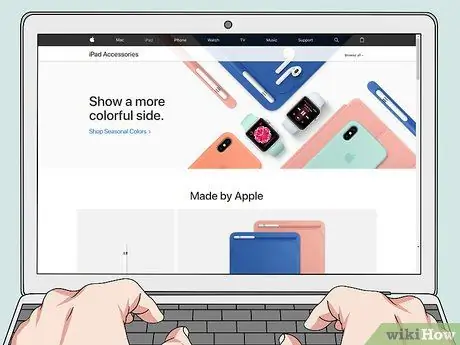
Hatua ya 4. Tembelea Duka la Apple au vinjari duka la mkondoni la Apple
Kwa kuwa iPad ni bidhaa ya Apple, ni rahisi kuangalia wavuti rasmi kwenye https://www.apple.com/shop/ipad/ipad-accessories au nenda kwenye Duka la Apple (jina la duka rasmi la Apple) kama kawaida kuuza bidhaa zinazoendana na kifaa chako. Ikiwa unatafuta chaguzi anuwai, jaribu kutembelea wauzaji wengine mkondoni au duka za vifaa.
- Ikiwa utanunua kesi mkondoni, hakikisha uangalie hakiki za wateja kwanza ili kuhakikisha kuwa inakidhi mahitaji yako.
- Ikiwa unatembelea duka kibinafsi, unaweza kuleta iPad inayohusiana na ujaribu na visa anuwai kwenye duka. Unaweza pia kuuliza wafanyikazi wa duka msaada.
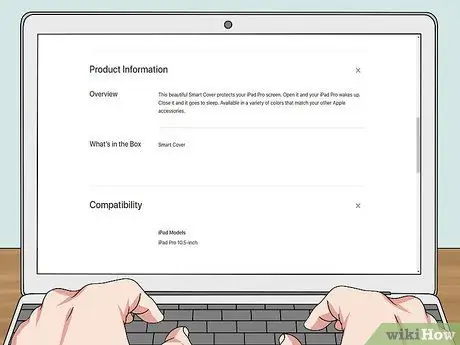
Hatua ya 5. Soma lebo ya casing na / au maelezo
Hakikisha kesi hiyo inalingana na saizi ya mfano na skrini ya iPad yako. Ikiwa mfano na / au saizi ya skrini ya kifaa haijasemwa, pata moja ambayo itatoshea iPad yako kwa vipimo.






